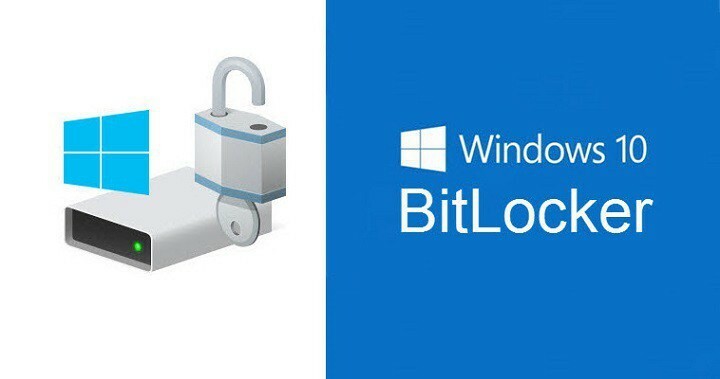
Tämä ohjelmisto pitää ajurit käynnissä ja pitää sinut turvassa tavallisista tietokonevirheistä ja laitteistovikoista. Tarkista kaikki ohjaimesi nyt kolmessa helpossa vaiheessa:
- Lataa DriverFix (vahvistettu lataustiedosto).
- Klikkaus Aloita skannaus löytää kaikki ongelmalliset kuljettajat.
- Klikkaus Päivitä ohjaimet uusien versioiden saamiseksi ja järjestelmän toimintahäiriöiden välttämiseksi.
- DriverFix on ladannut 0 lukijoita tässä kuussa.
BitLocker on sisäänrakennettu täyden levyn salaus ominaisuus käytettävissä Windows 7, 8.1 ja Windows 10. Tämän työkalun avulla käyttäjät voivat suojata tietoja salaamalla koko levyn tai vain yksittäiset sektorit.
Kun käytät BitLockeria, on erittäin tärkeää tallentaa palautustiedot Active Directoryyn. Tätä varten sinun on otettava käyttöön käytäntö nimeltä "Tallenna BitLocker-palautustiedot Active Directory -toimialueen palveluihin".
Joskus BitLocker ei kuitenkaan pysty tallentamaan avainta AD: hen. Tämä on erittäin ärsyttävä tilanne, koska se jättää koneet ajamaan lukittuna eikä käyttäjillä ole pääsyä palautussalasanoihin.
Välttääksesi tällaiset tilanteet, seuraa alla olevia ohjeita varmistaaksesi, että BitLocker tallentaa palautusavaimesi AD: hen.
Kuinka varmuuskopioida BitLocker-palautusavain AD: hen
1. Varmista, että ryhmäkäytäntöasetus avain AD: n tallentamiseksi on käytössä
- Siirry tähän rekisteriavaimeen: HKEY_LOCAL_MACHINE \ SOFTWARE \ Policies \ Microsoft \ FVE
- Jotta palautustiedot voidaan varmuuskopioida, varmista, että alla luetellut arvot ovat käytettävissä:
- OSActiveDirectoryBackup-asetuksen tulisi olla 1
- FDVActiveDirectoryBackup-asetuksen tulisi olla 1
- RDVActiveDirectoryBackup-asetuksen tulisi olla 1.
Varmista myös, että asiakas on OU: n jäsen ja että BitLocker-ryhmäkäytännöt koskevat kyseistä OU: ta.
2. Hanki numeerisen salasanasuojaimen tunnus
Tätä varten sinun on avattava korotettu komentokehote, kirjoita seuraava komento ja paina Enter: manage-bde -suojaimet -get c:
Yllä olevassa esimerkissä käytetään C: -asemaa. Tietysti sinun on korvattava C: käytetyn aseman kirjaimella.
Kun painat Enter-näppäintä, luettelo ilmestyy CMD: hen ja siellä löydät tunnuksen ja salasanan Numerical Password Protectorille.
3. Varmuuskopiointitiedot AD: lle
Ota varmuuskopioinnin palautustiedot käyttöön AD: lle kirjoittamalla tämä CMD-komento: manage-bde -protectors -adbackup c: -id {…}
Korvaa suluissa olevat pisteet vaiheessa 1 hankitulla numeerisen salasanan suojaimen tunnuksella.
Aktiivisen hakemiston levyn palautustietojen pitäisi nyt olla näkyvissä.
Toivomme, että tämä auttaa. Jos olet löytänyt muita ratkaisuja BitLocker-avaimen tallentamisen ottamiseksi käyttöön AD: ssä tai korjata BitLocker-avaimen varmuuskopiointiongelmat, ilmoita meille alla olevien kommenttien avulla.
LIITTYVÄT TARINAT TARKISTAA:
- BitLockerin sammuttaminen Windows 10: ssä, 8.1: ssä tai 7: ssä
- Korjaus: Lukituksen avaaminen epäonnistui tällä palautusavaimella BitLocker-virhe
- Kuinka korjata Bitlockerin kohtalokas virhe käynnistyksen aikana
![BitLocker-virheiden korjaaminen Windows 11:ssä [2022-opas]](/f/6e56b6fd221050ba8261609e40d6895f.jpg?width=300&height=460)

